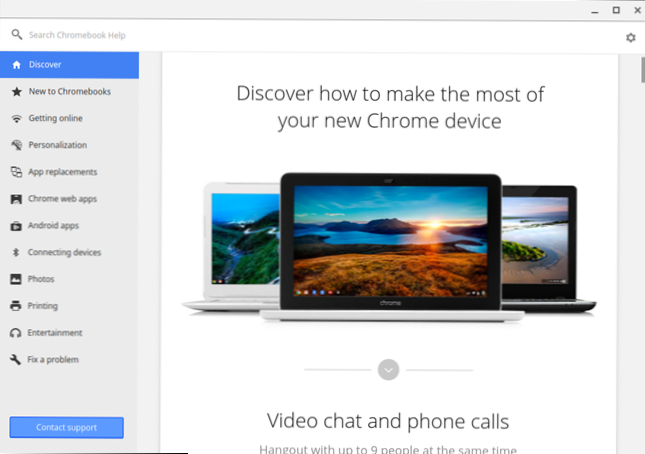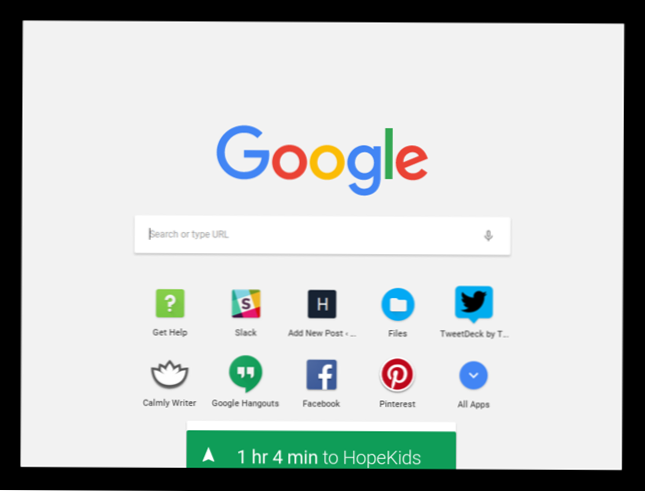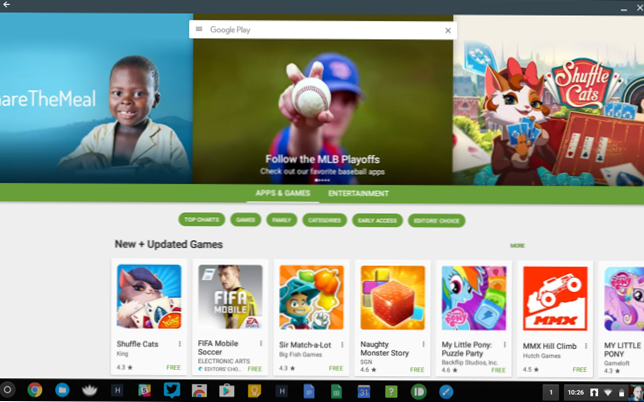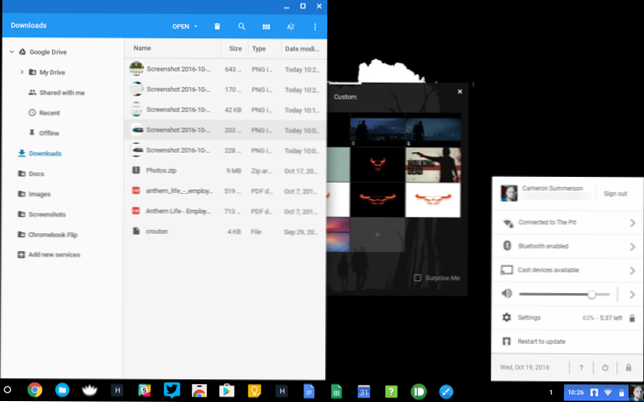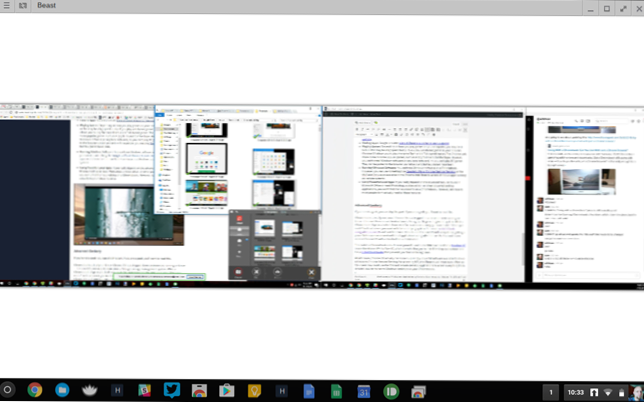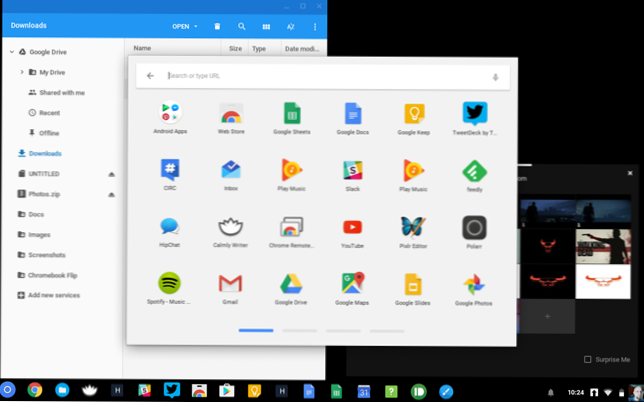Chromebook menjadi lebih populer, dengan hampir 2 juta dijual di Q1 tahun 2016 saja. Tetapi Chromebook tampaknya masih agak menakutkan - bagaimana Anda hanya tinggal dengan browser Chrome? Apakah itu benar-benar cukup untuk laptop?
Bagaimana Cara Menggunakan Peramban?
Banyak orang menghabiskan sebagian besar waktu komputer mereka di browser, dan browser itu sering kali Google Chrome. Bagi orang-orang yang sudah menghabiskan sebagian besar waktunya menggunakan Chrome, Chromebook adalah prospek yang menarik. Bahkan jika Anda tidak menggunakan peramban sepanjang waktu, sebagian besar dari apa yang dilakukan rata-rata orang di komputer mereka dapat dilakukan di peramban.
Chromebook adalah visi Google tentang masa depan. Chrome OS berpendapat bahwa sebagian besar pengalaman komputer yang kita terima hari ini sudah ketinggalan jaman, kikuk, dan tidak perlu. Perangkat lunak antivirus, aplikasi yang diinstal secara lokal dengan updater terpisah, alat pengoptimalan sistem, panel kontrol besar yang penuh dengan pengaturan kembali ke Windows 3.1, driver untuk kompatibilitas dengan printer berusia 20 tahun, program sistem dua puluh baki berjalan ketika Anda boot Windows baru Anda laptop, sistem file yang sangat user-visible yang memungkinkan Anda untuk menggali ke dalam C: \ Windows \ System32 folder-itu semua tidak perlu.
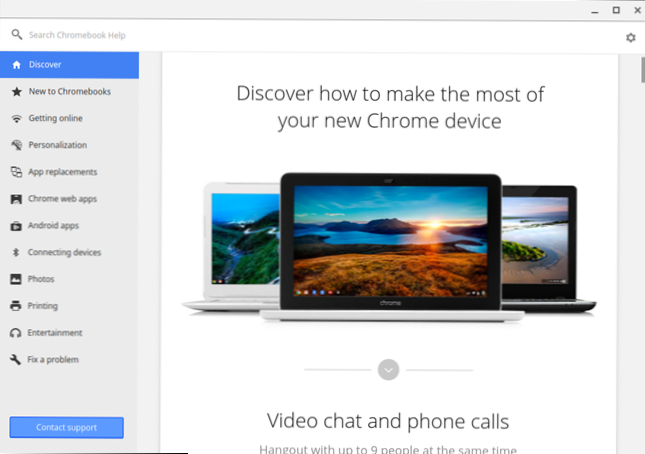
Bagaimana kedengarannya bagi Anda akan tergantung pada bagaimana Anda menggunakan komputer Anda dan seberapa banyak Anda telah pindah ke "cloud." Ada saat ketika geek dengan perpustakaan media memiliki beberapa hard drive tambahan yang dikemas ke PC mereka, masing-masing penuh dengan film dan musim acara TV - mungkin diunduh dari sumber yang tidak sah, karena hanya ada beberapa sumber yang sah pada masa itu. Sekarang, Anda hanya dapat melakukan streaming film dan acara TV dari Netflix, Google Play, iTunes, dll. Mengapa repot-repot mengunduh, menyimpan, dan mencadangkan semua file itu?
Ada waktu ketika Anda perlu mengunduh semua pesan email Anda melalui POP3 dan menyimpannya di komputer Anda, memastikan Anda secara teratur mencadangkan data program email Anda sehingga Anda tidak akan kehilangan email Anda. Sekarang mereka umumnya disimpan online dan diakses di klien berbasis web. Bahkan jika Anda menggunakan aplikasi email lokal, Anda mungkin mengakses email Anda menggunakan IMAP, yang menyimpan salinan utama email Anda di server jauh.
Layanan seperti Spotify, Rdio, dan Pandora telah menghabiskan koleksi musik yang sangat besar. Google Docs (dan bahkan aplikasi Office Web Microsoft) cukup bagus untuk sebagian besar pengguna rata-rata, yang tidak memerlukan semua fitur lanjutan yang ditemukan di Microsoft Office. Microsoft bahkan mendorong aplikasi “cloud-based” yang lebih sederhana dengan antarmuka modernnya yang baru di versi Windows yang lebih baru.
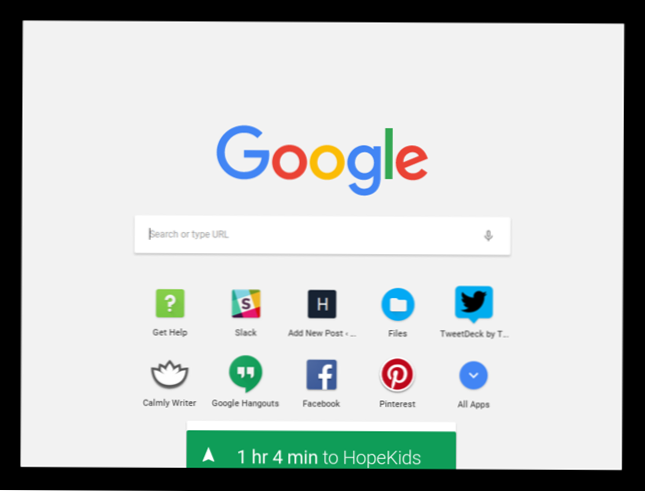
Stuff Chromebook tambahan
Chromebook tidak sangat hanya Chrome-itu Chrome OS. Selain browser Chrome standar yang mungkin sudah Anda kenal, Chrome OS dilengkapi dengan:
- Layar masuk yang memungkinkan Anda untuk masuk dengan akun Google Anda. Setelah masuk, bookmark Chrome, ekstensi, aplikasi, dan data peramban lainnya akan disinkronkan dengan Chromebook Anda. Anda dapat mengizinkan siapa pun untuk masuk ke Chromebook Anda dengan akun Google mereka atau membatasinya hanya untuk orang-orang tertentu.
- Latar belakang desktop dengan wallpaper yang dapat disesuaikan.
- Bilah tugas desktop dengan menu aplikasi (daftar aplikasi Chrome yang terpasang), pintasan yang dapat diputus, dan ikon untuk menjalankan jendela browser.
- Fitur manajemen jendela yang memungkinkan Anda untuk membuka aplikasi di jendela khusus mereka, dengan mudah mengubah ukuran jendela untuk mengambil sisi kiri dan kanan layar Anda, dan seterusnya.
- Baki sistem seperti area dengan jam, menu Wi-Fi, indikator baterai, dan ikon untuk pengguna saat ini. Anda dapat mengkliknya untuk akses cepat ke pengaturan dan informasi seperti volume Anda, Wi-Fi, Bluetooth, dan status baterai.
- Pengaturan baru di halaman pengaturan Chrome yang memungkinkan Anda untuk mengonfigurasi koneksi jaringan Anda, menyambung ke VPN, memilih wallpaper, menyesuaikan pengaturan trackpad, mengontrol pengguna yang dapat masuk, dan mengatur ulang Chromebook ke keadaan default-nya.
- Sebuah aplikasi File bersama dengan file pemirsa lokal yang memungkinkan Anda untuk melihat gambar, menonton video, memutar musik, membuka dokumen, mengekstrak file zip, dan sebagainya.
- Beberapa "aplikasi paket" yang berjalan offline. Misalnya, ia memiliki kamera yang menggunakan webcam Anda, kalkulator, dan aplikasi bantuan yang mengajarkan Anda tentang Chromebook Anda. Masa depan Chrome OS dan perangkat lunak yang lebih kuat untuk itu mungkin dalam bentuk aplikasi yang dikemas lebih seperti ini.
- Kemampuan untuk menjalankan aplikasi Android. Google telah melambat menambahkan opsi untuk menjalankan aplikasi Android penuh dari Play Store di perangkat Chrome OS, secara dramatis memperluas apa OS mampu.
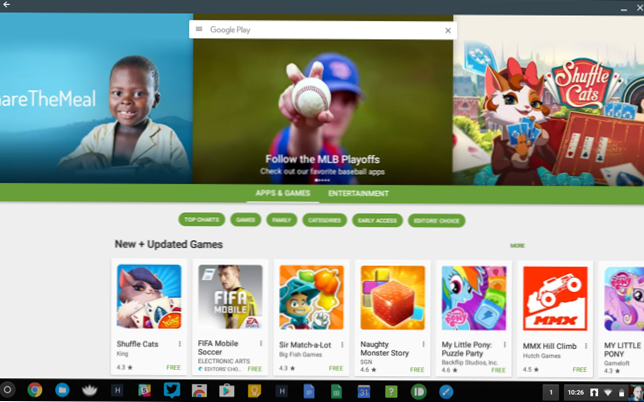
Chrome itu sendiri sudah lebih kuat daripada yang mungkin Anda berikan kreditnya. Lihat daftar 10 fitur browser baru yang digunakan oleh situs web nyata untuk melihat seberapa kuat "web sebagai platform" semakin tinggi.
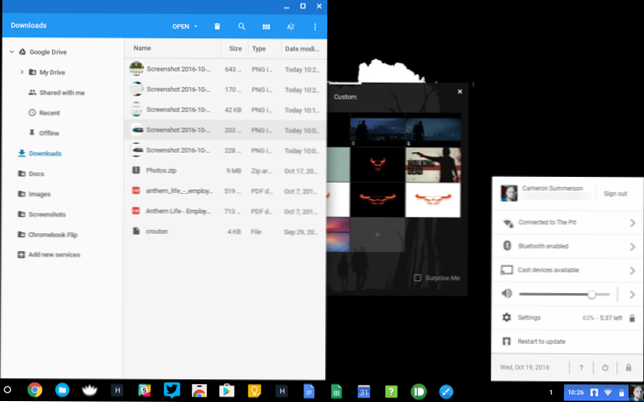
Tantangan Chromebook
Anda mungkin berpikir bahwa Chromebook itu keren, tapi memangnya kenapa? Anda mungkin berpikir bahwa Anda perlu mencetak / menggunakan laptop Anda offline / melihat file lokal / main game / menjalankan Photoshop. Mari kita lihat bagaimana Anda melakukannya di Chromebook.
- Pencetakan: Sayangnya, pencetakan tidak akan hilang begitu saja. Jadi bagaimana Anda mencetak di Chromebook? Anda menggunakan Google Cloud Print. Sebagian besar printer baru mendukung Google Cloud Print, sehingga Anda dapat menghubungkannya ke jaringan Anda dan mencetaknya dengan mudah. Jika Anda memiliki printer lama yang terhubung ke komputer Windows atau Mac, Anda dapat menggunakan fitur Konektor Google Cloud Print untuk membuat printer yang lebih tua dapat diakses oleh Google Cloud Print. Jangan mencoba untuk menyambungkan printer Anda langsung ke Chromebook, meskipun itu tidak akan berfungsi.
- Bekerja Offline: Chromebook memiliki beberapa dukungan offline. Aplikasi Gmail Offline memungkinkan Anda untuk menggunakan akun Gmail Anda, Google Calendar memungkinkan Anda untuk menggunakan kalender Anda secara offline, dan Google Docs memungkinkan Anda untuk melihat dan mengedit dokumen secara offline. Aplikasi Cloud Kindle Cloud Reader memungkinkan Anda untuk membaca eBook Kindle offline.File video dapat diunduh ke Chromebook Anda dan diputar secara lokal. Anda dapat menemukan lebih banyak aplikasi offline di bagian Toko Web Chrome yang diaktifkan secara offline - pilihannya semakin besar setiap hari.
- Menggunakan File Lokal: Chrome OS menawarkan aplikasi File, yang memungkinkan Anda mengunduh dan melihat banyak jenis file umum secara offline. Aplikasi File juga memberi Anda akses ke Google Drive Anda-dan membeli Chromebook akan memberi Anda bonus Google Drive space (sebagian besar menawarkan 100GB ruang Drive tambahan selama dua tahun). Anda dapat menyambungkan drive USB, hard drive eksternal, kartu SD, kamera digital, dan jenis perangkat penyimpanan lainnya ke Chromebook Anda dan file mereka akan muncul di jendela ini.
- Menggunakan Periferal: Chrome OS mendukung berbagai periferal, termasuk mouse dan keyboard USB, mouse dan keyboard Bluetooth, monitor dengan berbagai koneksi, headset dengan jack audio khas, Webcam USB, telepon pintar, dan pemutar MP3. Seperti yang kami sebutkan di atas, Chrome OS juga mendukung perangkat penyimpanan seperti drive USB, kartu SD, dan kamera digital. Anda tidak dapat menghubungkan printer langsung ke Chromebook, Anda juga tidak dapat menggunakan pembakar CD eksternal atau menonton DVD video (meskipun Netflix berfungsi!) Temukan informasi lebih lanjut tentang jenis file dan periferal yang didukung di situs web bantuan Chromebook Google.
- Menemukan Aplikasi: Google menyediakan daftar aplikasi Chrome untuk berbagai tujuan.
- Bermain permainan: Tergantung pada bagaimana Anda bermain game di komputer Anda, Anda mungkin beruntung atau ini mungkin merupakan benturan kecepatan tinggi. Jika Anda memainkan game berbasis web di browser Anda, Chrome OS memungkinkan Anda memainkan Flash dan game berbasis HTML yang sama. Toko web Chrome berisi beberapa permainan populer, seperti Angry Birds dan Cut the Rope. Namun, Anda tidak dapat menginstal perangkat lunak Windows (atau perangkat lunak lokal), sehingga Anda tidak dapat memainkan game PC. Mereka dapat di-porting ke browser melalui klien asli, tetapi beberapa permainan telah dilakukan.
- Menjalankan Perangkat Lunak Windows: Anda tidak dapat menjalankan perangkat lunak Windows di Chromebook. Namun, Anda dapat menggunakan sesuatu seperti Chrome Desktop Jarak Jauh resmi Google atau aplikasi VNC dan Citrix yang tersedia di Toko Web Chrome untuk mengakses aplikasi Windows yang berjalan pada sistem jarak jauh.
- Menggunakan Aplikasi Lokal yang Kuat: Jika Anda benar-benar bergantung pada fitur-fitur canggih yang ditemukan di Microsoft Office atau memerlukan Photoshop, editor video, atau aplikasi desktop canggih lainnya, Anda tidak akan menemukan padanannya di Chromebook. Namun, mari kita hadapi: kebanyakan orang sebenarnya tidak membutuhkan semua fitur ini.
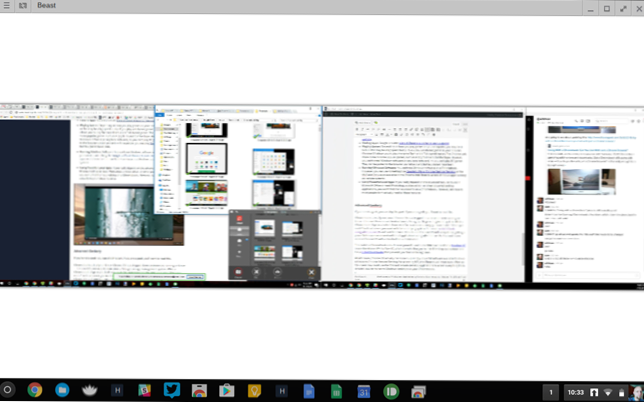
Geekeri Tingkat Lanjut
Jika Anda bukan seorang geek, Anda dapat melewati bagian ini. Jika Anda seorang geek, Anda pasti ingin membaca ini.
Chromebook benar-benar menjalankan Linux. Chrome OS adalah lingkungan yang dilucuti yang berjalan di Linux-Chrome OS bahkan menggunakan sistem manajemen paket Portage Gentoo Linux. Saat Chromebook dikirimkan dalam keadaan terkunci untuk keamanan maksimum, Anda dapat mengaktifkan "mode pengembang" untuk melakukan apa pun yang Anda inginkan dengan sistem yang mendasarinya. Anda dapat menginstal Ubuntu bersama Chrome OS dan beralih antara Ubuntu dan Chrome OS dengan keystroke, mendapatkan lingkungan Linux yang kuat dengan aplikasi lokal bersama Chrome OS. Anda bahkan dapat mengganti Chrome OS dengan distribusi Linux standar.
Ini membuat Chromebook menjadi mesin ARM yang jauh lebih kuat dan terbuka daripada perangkat Windows RT seperti Surface RT Microsoft, yang tidak memungkinkan Anda menginstal aplikasi desktop dan memiliki boot loader terkunci yang mencegah Anda menginstal Linux.
Terlebih lagi, Chrome OS sebenarnya memiliki beberapa perangkat lunak yang sangat kuat yang tersedia untuk itu-selain Chrome Desktop Jarak Jauh untuk mengakses PC, toko web Chrome bahkan menawarkan klien SSH. Anda dapat menggunakan SSH dan aplikasi desktop jarak jauh untuk mengakses semuanya dari terminal Linux jarak jauh ke desktop Windows di Chromebook Anda.
Cobalah sendiri
Jika Anda penasaran dengan Chrome OS, Anda dapat bermain dengan Chrome OS di VirtualBox. Tentu saja, Anda tidak akan benar-benar mendapatkan pengalaman yang sama seperti ketika Anda duduk dengan Chromebook yang sebenarnya, seperti halnya Windows dalam mesin virtual tidak sama dengan Windows pada mesin fisik dengan sentuhan-sentuh - lebih lambat, karena satu hal.
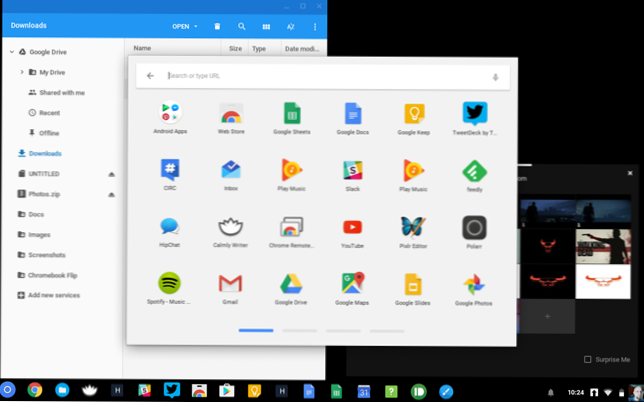
Untuk semua kelebihannya, Chromebook benar-benar bersinar sebagai PC sekunder. Banyak orang dapat bertahan dengan Chromebook 95% dari waktu, tetapi ada 5% waktu saat Anda mungkin ingin bermain game Windows, menggunakan aplikasi desktop, atau melakukan hal lain. Jika Anda dapat menerima batasan tersebut, Anda dapat membolos PC Windows untuk Chromebook dengan baik - tetapi itu masih merupakan langkah yang cukup drastis.